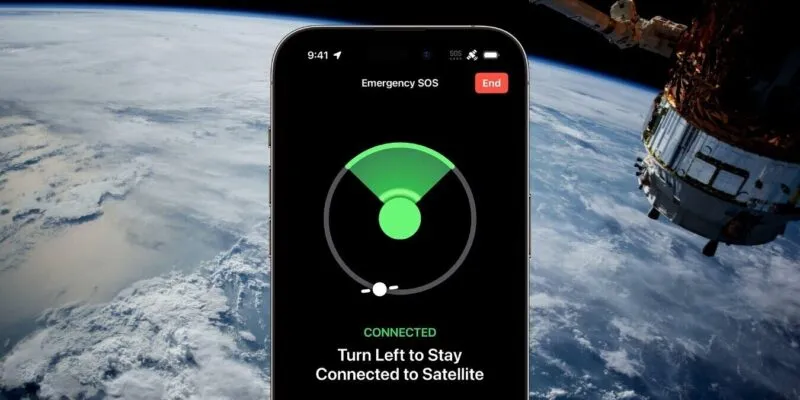
في المرة التالية التي تحتاج فيها إلى مساعدة وكان iPhone في متناول يدك ، يمكنك الوصول بسرعة إلى خدمات الطوارئ باستخدام ميزة تسمى Emergency SOS. بدلاً من استخدام تطبيق الهاتف بشكل محموم للوصول إلى لوحة المفاتيح ، يمكنك استخدام الزر الجانبي أو العلوي على جهاز iPhone للاتصال على الفور بخدمات الطوارئ. يتضمن هذا البرنامج التعليمي كل ما تحتاج إلى معرفته لتهيئة واستخدام Emergency SOS على جهاز iPhone الخاص بك.
ما هي طوارئ SOS؟
تتيح لك ميزة Emergency SOS الاتصال بسرعة برقم الطوارئ المحلي في منطقتك وإخطار جهات اتصال الطوارئ الخاصة بك على الفور بمكان وجودك عبر خدمات الموقع. يمكنك أيضًا إعداد معرّف طبي رقمي على جهاز iPhone الخاص بك لمساعدة المستجيبين الأوائل للوصول إلى المعلومات الهامة حول صحتك من شاشة القفل الخاصة بك.
لاحظ أنه إذا كنت تستخدم Emergency SOS في بلد أو منطقة خارج الولايات المتحدة ، فقد تحتاج إلى تكوين الميزة للاتصال بخدمة معينة. على سبيل المثال ، في بر الصين الرئيسي ، ستحتاج إلى الاختيار بين سيارة إسعاف أو إطفاء أو شرطة.
متطلبات برامج الطوارئ SOS
iOS 11 أو أحدث
خلافًا للاعتقاد الشائع ، لا تتطلب Emergency SOS أحدث إصدار من iOS. لاستخدام Emergency SOS ، ستحتاج إلى تشغيل iOS 11 أو إصدار أحدث على جهاز iPhone الخاص بك.
ملاحظة : في الإصدارات السابقة من نظام التشغيل iOS ، يمكنك النقر فوق الزر المسمى “الطوارئ” من شاشة رمز المرور للاتصال بخدمات الطوارئ دون الحاجة إلى فتح قفل جهاز iPhone الخاص بك.
iOS 16.1 أو أحدث
إذا كنت تستخدم نظام التشغيل iOS 16.1 أو إصدارًا أحدث على أي طراز iPhone 14 ، فيمكنك الوصول إلى خدمات الطوارئ حتى في حالة عدم توفر التغطية الخلوية أو شبكة Wi-Fi. تتوفر خدمة SOS للطوارئ عبر القمر الصناعي حاليًا لعملاء iPhone 14 و iPhone 14 Pro في الولايات المتحدة وكندا وفرنسا وألمانيا وأيرلندا والمملكة المتحدة.

كيفية الاتصال بخدمات الطوارئ على iPhone 8 أو لاحقًا
تعمل هذه الطريقة للاتصال بخدمات الطوارئ مع iPhone SE (الجيل الثاني والإصدارات الأحدث) وجميع طرز iPhone 8 وجميع طرز iPhone المزودة بمعرف الوجه.
- اضغط مع الاستمرار على الزر الجانبي وأي من زري الصوت (+/-) في نفس الوقت.

- استمر في الضغط على الزرين حتى يظهر شريط تمرير SOS على الشاشة. إذا واصلت الضغط ، فسيبدأ عد تنازلي لمدة خمس ثوانٍ قبل أن يتصل iPhone بخدمات الطوارئ. سيصدر جهاز iPhone الخاص بك أيضًا ضوضاء إنذار عالية.

- إذا كنت بحاجة إلى مساعدة في أسرع وقت ممكن ، فيمكنك تجاوز العد التنازلي والاتصال بخدمات الطوارئ على الفور عن طريق سحب شريط تمرير الطوارئ SOS.

- إذا قمت بتشغيل Emergency SOS عن طريق الصدفة ، يمكنك النقر فوق الزر “إلغاء” من شاشة شريط تمرير العد التنازلي أو زر “إنهاء المكالمة” لإنهاء المكالمة إذا قمت بالاتصال بالفعل.

نصيحة : للوصول إلى Emergency SOS في الهند ، ستحتاج إلى النقر ثلاث مرات على الزر الجانبي بدلاً من استخدام سير العمل أعلاه.
كيفية الاتصال بخدمات الطوارئ على iPhone 7 أو في وقت سابق
يعد الوصول إلى Emergency SOS على الطرز السابقة من iPhone مختلفًا بعض الشيء – ولكن لحسن الحظ هو بسيط تمامًا. اتبع الخطوات التالية:
- على iPhone 6 والإصدارات الأحدث ، ابدأ بالضغط سريعًا على الزر الجانبي خمس مرات لتنشيط شريط تمرير مكالمة الطوارئ. إذا كنت تمتلك iPhone 5s أو إصدارًا أقدم ، فستحتاج إلى الضغط على الزر العلوي خمس مرات لتنشيط شريط التمرير.

- اسحب شريط تمرير مكالمة الطوارئ إلى اليمين لطلب خدمات الطوارئ.

كيفية تجربة الطوارئ SOS عبر عرض القمر الصناعي على iPhone 14
إذا كنت تمتلك أحد أحدث طرازات iPhone (iPhone 14 أو iPhone 14 Pro) ، فقد تتمكن من إرسال رسائل نصية إلى خدمات الطوارئ باستخدام اتصال القمر الصناعي عندما تكون خارج نطاق شبكة Wi-Fi أو التغطية الخلوية.
سيتم تنشيط هذه الميزة تلقائيًا إذا حاولت الاتصال بخدمات الطوارئ بدون اتصال. أدناه ، تعرف على كيفية اختبار قيادة الطوارئ SOS عبر القمر الصناعي ، مما يتيح لك البقاء على استعداد في حالة وجود حالة طوارئ حقيقية.
ملاحظة : سير العمل التالي هو مجرد عرض توضيحي يهدف إلى تثقيف مستخدمي iPhone حول كيفية تنشيط ميزات القمر الصناعي على طرز iPhone الجديدة. لن يؤدي استخدام هذا العرض التوضيحي إلى استدعاء خدمات الطوارئ بالفعل.
- افتح تطبيق الإعدادات على جهاز iPhone 14 أو iPhone 14 Pro.

- اضغط على “طوارئ SOS” من القائمة.

- قم بالتمرير لأسفل حتى ترى العنوان “EMERGENCY SOS VIA SATELLITE” ، ثم انقر فوق الزر “تجربة العرض التوضيحي”.

- سيتم فتح تطبيق يسمى “Connection Assistant”. اضغط على زر “التالي” مرتين للمتابعة.

- اضغط على زر “اختبار اتصال القمر الصناعي”. سيُطلب منك تعطيل الاتصال الخلوي مؤقتًا لاختبار الخدمة. توافق على الاستمرار.

- اتبع التعليمات التي تظهر على الشاشة للاتصال بقمر صناعي وإجراء محادثة اختبارية مع خدمات الطوارئ.

كيفية تمكين جهات الاتصال في حالات الطوارئ
يمكنك استخدام تطبيق Health على جهاز iPhone الخاص بك لتحديد جهات اتصال الطوارئ. بعد الحصول على إذن منك ، يمكنك السماح للأصدقاء المقربين وأفراد الأسرة بالوصول إلى موقعك بعد الاتصال بخدمات الطوارئ. إذا كنت تستخدم Emergency SOS عبر القمر الصناعي ، فيمكنك أيضًا السماح لجهات الاتصال في حالات الطوارئ بالوصول إلى استبيان الطوارئ الخاص بك ونسخة من محادثتك مع خدمات الطوارئ.
- افتح تطبيق Health على جهاز iPhone الخاص بك.

- اضغط على صورة ملفك الشخصي في الزاوية اليمنى العليا.

- حدد “معرف طبي” من القائمة.

- اضغط على زر “تحرير” الأزرق.

- حدد زر الإضافة الأخضر الذي يقرأ “إضافة جهة اتصال للطوارئ” من القائمة.

- اضغط على جهة اتصال لتحديدها ، ثم حدد العلاقة.

- اضغط على زر “تم” لحفظ التغييرات.

أسئلة مكررة
هل هناك أي قيود إقليمية لحالات الطوارئ SOS عبر الأقمار الصناعية؟
نعم. وفقًا لشركة Apple ، قد لا يعمل إنشاء اتصال القمر الصناعي في أماكن أعلى من خط عرض 62 درجة ، مثل الأجزاء الشمالية من كندا وألاسكا. بالنسبة للمسافرين الدوليين الذين يزورون البلدان أو المناطق التي تتوفر فيها طوارئ SOS عبر القمر الصناعي ، يمكن للمستخدمين الوصول إلى الميزة طالما أنهم لم يشتروا iPhone في بر الصين الرئيسي أو هونج كونج أو ماكاو.
هل يمكنني تغيير اختصار Emergency SOS على طرازات iPhone الأحدث؟
بالتأكيد! على iPhone 8 والإصدارات الأحدث ، يمكنك التبديل من سير العمل الافتراضي “Call with Hold” للزر الجانبي إلى اختصار “Call with 5 Presses”. افتح تطبيق الإعدادات على جهاز iPhone وانتقل إلى “Emergency SOS -> Call with Hold” أو “Call with 5 Presses”.
هل يمكنني استخدام Emergency SOS على Apple Watch؟
نعم! للاتصال بخدمات الطوارئ على Apple Watch ، اضغط مع الاستمرار على الزر الجانبي أسفل Digital Crown ، ثم اسحب شريط تمرير مكالمات الطوارئ. إذا كنت في حالة طوارئ حيث لا يمكنك الوصول إلى شريط التمرير على الشاشة ، فما عليك سوى الاستمرار في الضغط على الزر الجانبي وستقوم Apple Watch بالعد التنازلي قبل الاتصال بخدمات الطوارئ.
xnxx,
xvideos,
porn,
porn,
xnxx,
Phim sex,
mp3 download,
sex 4K,
Straka Pga,
gay teen porn,
Hentai haven,
free Hentai,
xnxx,
xvideos,
porn,
porn,
xnxx,
Phim sex,
mp3 download,
sex 4K,
Straka Pga,
gay teen porn,
Hentai haven,
free Hentai,







